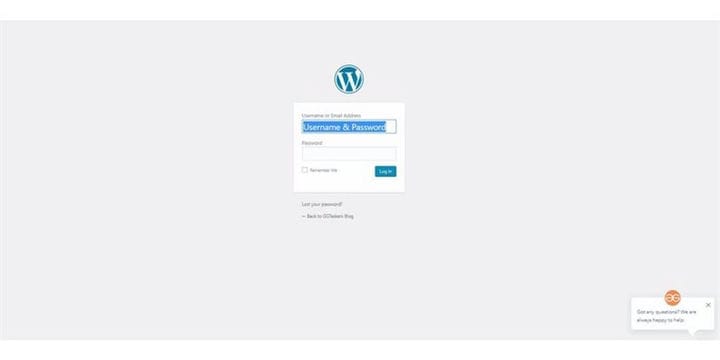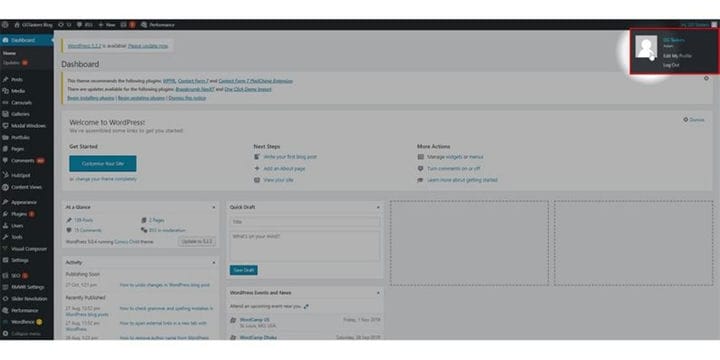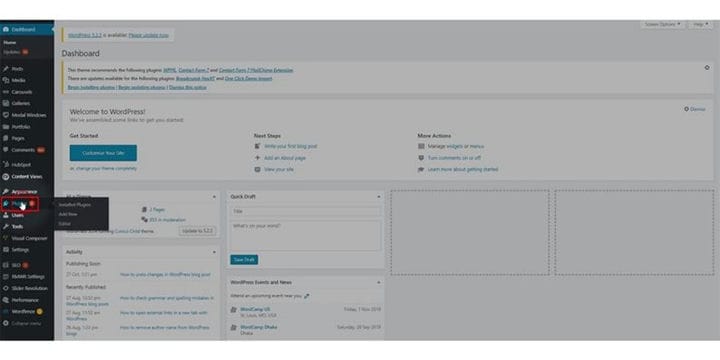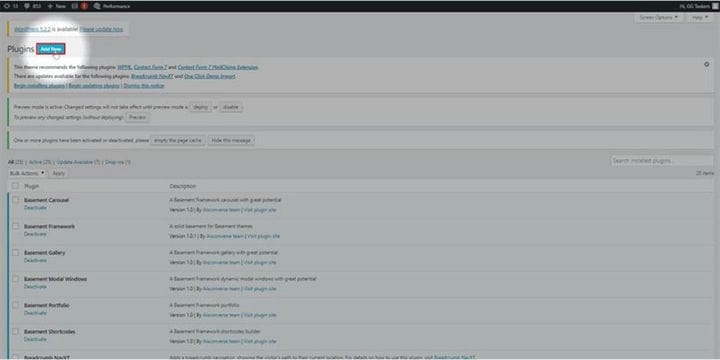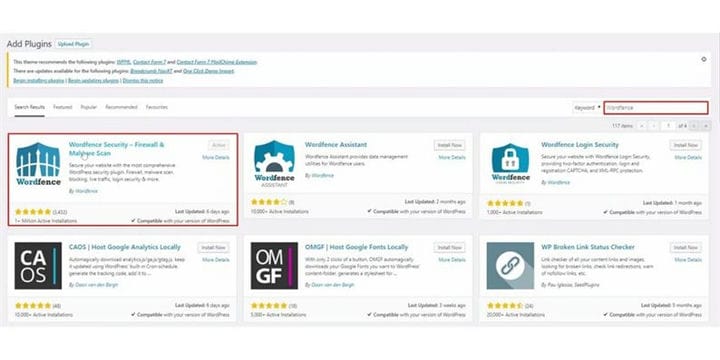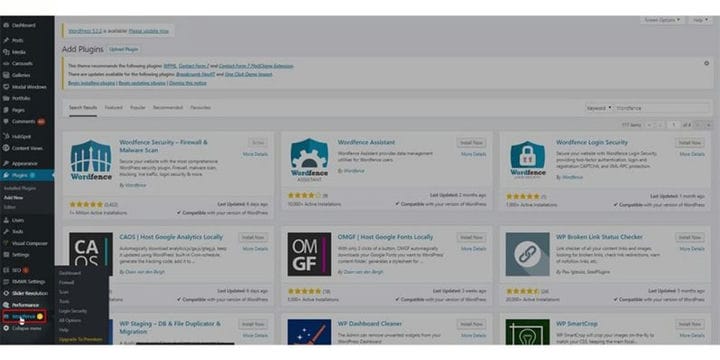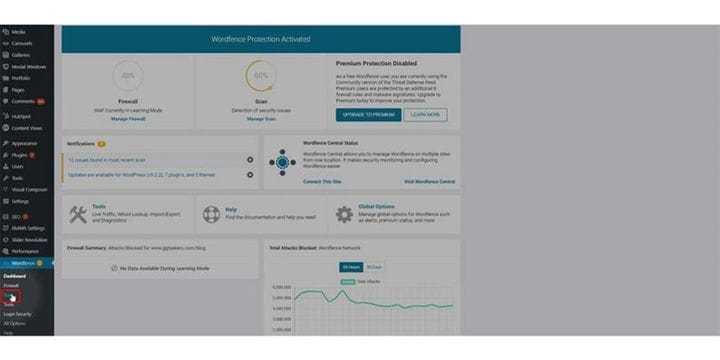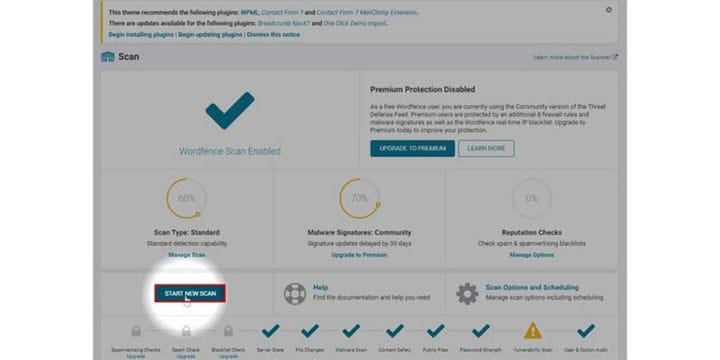Cómo escanear su sitio web de WordPress por seguridad
Si tiene un sitio web, apuesto a que una de sus mayores preocupaciones es la seguridad. Si tiene un sitio en vivo, la probabilidad de ser pirateado o afectado por malware es probablemente del 100 por ciento. Por lo tanto, siempre debe asegurarse de que su sitio web se mantenga adecuadamente con tiempo para un escaneo de seguridad. En este blog, le mostraré cómo puede escanear su sitio web de WordPress en busca de seguridad.
Paso 1: Para escanear su sitio web de WordPress primero, debe iniciar sesión en su cuenta de WordPress. Para poder hacer eso, debe ir al backend de su sitio web. Para hacerlo, debe agregar / wp-admin después de la URL de su sitio web. La URL lo llevará al backend del sitio web. Wp-admin es un inicio de sesión universal para el sitio web de WordPress.
Paso 2: Ahora debe iniciar sesión como administrador. Hay diferentes roles de usuario que puede asignar al usuario y una identificación de administrador. Así que asegúrese de iniciar sesión con su identificación de administrador y contraseña o con cualquier usuario que tenga una función administrativa.
Paso 3: Después de iniciar sesión, siempre se le dirigirá a su panel de control. En el tablero, encontrará diferentes pestañas como inicio, actualizaciones, publicaciones, etc. Como estamos tratando de escanear el sitio web, necesitamos instalar un complemento de seguridad. Sugeriré la seguridad de Wordfence, ya que es uno de los complementos de seguridad de sitios web más populares. Para hacer eso, debe hacer clic en la pestaña del complemento.
Paso 4: En la pestaña del complemento, encontrará una opción llamada Agregar nuevo. Si no tiene el complemento instalado, así es como lo instala. Haga clic en Agregar nuevo.
Paso 5: debe buscar el complemento escribiendo wordfence en la opción de búsqueda. Una vez que el complemento aparece en su pantalla, debe instalar y activar el complemento. Este proceso es bastante fácil, pero aún tiene problemas, asegúrese de leer Cómo instalar un complemento de WordPress.
Paso 6: Después de instalar el complemento, encontrará una nueva pestaña en su tablero, que se llama Wordfence. Para escanear su sitio web, haga clic en la pestaña Wordfence.
Paso 7: La pestaña a la que se le dirigirá es el panel de control del complemento de seguridad de Wordfence desde donde puede ver todas las estadísticas de un vistazo. Encontrará una subpestaña llamada escanear. Para comenzar a escanear su sitio web, haga clic en la pestaña Escanear.
Paso 8: La pestaña de escaneo le mostrará los resultados de sus últimos escaneos. Para iniciar un nuevo escaneo, debe hacer clic en el botón Iniciar un nuevo escaneo. El escaneo generalmente toma de 3 a 5 minutos dependiendo del tamaño de su sitio web. Los problemas se enumerarán en la parte inferior central de su pantalla.
El escaneo del sitio web eliminará todas las irregularidades de su sitio web. Así que asegúrese de resolver los problemas lo antes posible, y para problemas de seguridad avanzada, siempre puede contactarnos.